So entfernen Sie den Rafel-Fernzugriffstrojaner von Ihrem Android-Gerät
TrojanerAuch bekannt als: Rafel Fernzugriffstrojaner
Der kostenlose Scanner prüft, ob Ihr Computer infiziert ist.
JETZT ENTFERNENUm das Produkt mit vollem Funktionsumfang nutzen zu können, müssen Sie eine Lizenz für Combo Cleaner erwerben. Auf 7 Tage beschränkte kostenlose Testversion verfügbar. Eigentümer und Betreiber von Combo Cleaner ist RCS LT, die Muttergesellschaft von PCRisk.
Was für eine Art von Malware ist Rafel?
Rafel ist ein Open-Source-Remote-Access-Trojaner (RAT), der auf Android-Geräte abzielt. Dieses Programm ermöglicht die Fernkontrolle über infizierte Geräte. Rafel kann Geräte manipulieren, Diebstahl begehen und als ransomware.
Dieser RAT ist mit den Android-Versionen 5 bis 12 kompatibel und wurde verwendet, um verschiedene Marken und Modelle von Smartphones zu infizieren. Rafel wurde in über 100 Kampagnen von verschiedenen Bedrohungsakteuren eingesetzt, darunter die Spionagegruppe "DoNot Team" (APT-C-35). Die Malware wurde an die Bedürfnisse der Angreifer angepasst.
Rafel wird weltweit eingesetzt, wobei die am stärksten betroffenen Regionen die USA, China, Indien und Indonesien sind. Der Trojaner wurde bereits gegen bekannte Organisationen und Einrichtungen eingesetzt, die mit dem Militär in Verbindung stehen. Ein bemerkenswerter Angriff führte zum erfolgreichen Hacken einer pakistanischen Regierungsseite.
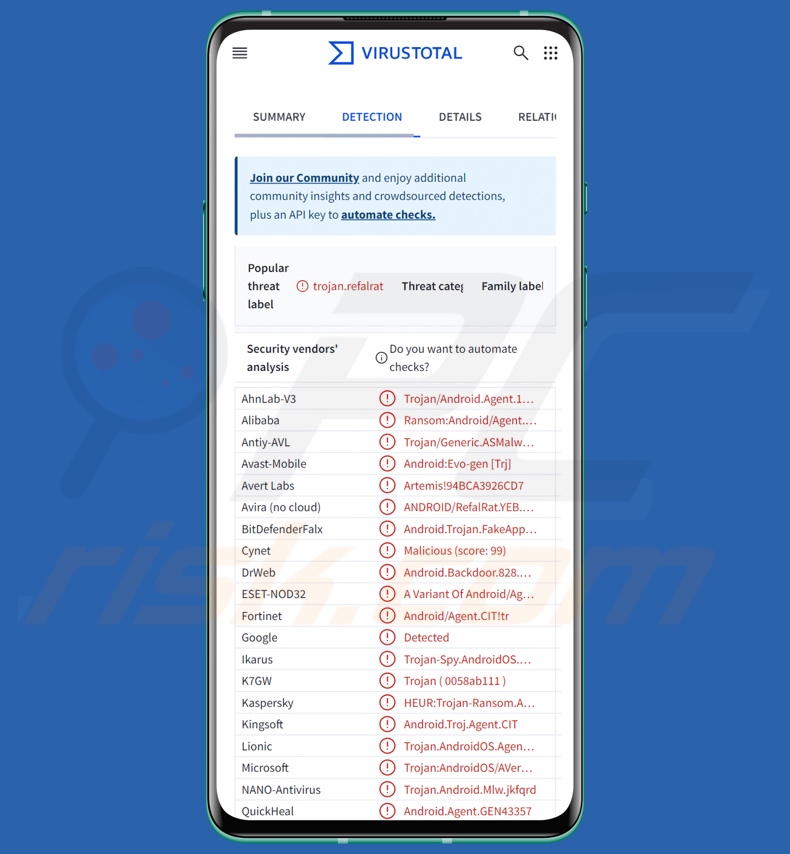
Übersicht über die Malware Rafel
Wie in der Einleitung erwähnt, gibt es mehrere Versionen von Rafel. Im Folgenden finden Sie einen Überblick über die häufigsten Funktionen der verschiedenen Varianten. In der Regel infiltriert dieser Trojaner Geräte unter dem Deckmantel legitimer (oder so klingender) Anwendungen.
Rafel kann entweder verschiedene Berechtigungen von den Opfern anfordern oder sich diese heimlich verschaffen (d. h., um keinen Verdacht zu erregen, indem er irrelevante/invasive Berechtigungen anfordert). Nach der erfolgreichen Infiltration eines Geräts und der Erlangung der erforderlichen Berechtigungen beginnt der Fernzugriffstrojaner mit dem Sammeln von Basisgerätedaten.
Zu den gezielten Informationen gehören: Angaben zum Gerätemodell, Hardware-Details (z. B. Größe des Arbeitsspeichers), Root-Status, Akku-Informationen (Ladezustand in Prozent), Spracheinstellungen, Betreiber, Geolocation-Daten, installierte Apps usw. Rafel kann auch den Standort des Geräts live verfolgen.
Die Versionen dieser Malware verwenden Mechanismen zur Erkennung und zur Sicherung der Persistenz. So kann der Trojaner beispielsweise eine legitime Anwendung imitieren, Google Play Protect umgehen, aus Gründen der Akku-Optimierung nicht in den "Ruhezustand" gezwungen werden, beim Systemneustart automatisch starten, auch nach dem Schließen der Anwendung im Hintergrund arbeiten usw.
Der RAT missbraucht auch die Android-Barrierefreiheitsdienste. Sie sind als zusätzliche Hilfe zur Interaktion mit dem Gerät für Benutzer gedacht, die sie benötigen. Zugänglichkeitsdienste können Bildschirme lesen, den Touchscreen simulieren, mit der Tastatur interagieren usw. Daher erhält Malware, die diese Dienste nutzt, deren volle Funktionalität. Viele Android-RATs nutzen die Android-Barrierefreiheitsdienste, um Geräte zu manipulieren.
Darüber hinaus kann Rafel Dateien exfiltrieren und löschen, und er kann sogar SD-Speicherkarten vernichten. Der Trojaner kann verhindern, dass Bildschirme verdunkelt/gesperrt werden (Wakelock), das Gerät vibrieren lassen und Text-to-Speech-Befehle geben (d. h. dem Opfer Nachrichten vorlesen).
Die Malware extrahiert Kontaktlisten und Anrufprotokolle, letztere kann sie auch löschen. Rafel kann SMS-Nachrichten sammeln und versenden. Programme, die in der Lage sind, Anrufe zu tätigen oder SMS zu versenden, können als Toll Fraud malware, obwohl bisher keine Angriffe bekannt sind, bei denen Rafel in dieser Funktion eingesetzt wurde.
Eine weitere Funktion dieses RAT ist das Stehlen von Benachrichtigungen, und es wurde verwendet, um 2FA/MFA (Zwei-/Multifaktor-Authentifizierung) Codes und OTPs (One-Time Passwords) zu erhalten.
Darüber hinaus kann Rafel als dateiverschlüsselnde und bildschirmsperrende Ransomware fungieren. Eine solche Software verschlüsselt Daten und/oder sperrt den Bildschirm des Geräts, um Lösegeld für die Entschlüsselung bzw. Wiederherstellung des Zugriffs zu verlangen.
Bei bekannten Rafel-Ransomware-Infektionen wurden Dateien verschlüsselt und Geräte unzugänglich gemacht, indem das Passwort für die Bildschirmsperre geändert wurde. Der Startbildschirm und der Sperrbildschirmhintergrund des Geräts wurden in eine Nachricht mit einer Lösegeldforderung geändert. Das Opfer wurde außerdem per SMS über den Angriff informiert und erhielt einen Vibrationsbefehl. Dieses RAT könnte jedoch auch ein anderes Protokoll verwenden (z. B. die Opfer über eine Discord-Benachrichtigung, eine Text-to-Speech-Nachricht usw. warnen).
Zusammenfassend lässt sich sagen, dass das Vorhandensein von Malware wie Rafel auf Geräten zu dauerhaftem Datenverlust, schwerwiegenden Datenschutzproblemen, erheblichen finanziellen Verlusten und sogar Identitätsdiebstahl führen kann. Es ist wichtig zu erwähnen, dass Angriffe, die sich gegen hochsensible Ziele richten (wie Rafel in der Vergangenheit), ein noch größeres Risiko darstellen.
| Name | Rafel Fernzugriffstrojaner |
| Art der Bedrohung | Android-Malware, bösartige Anwendung, Remote Access Trojan, Remote Administration Tool, RAT. |
| Erkennung Namen | Avast-Mobile (Android:Evo-gen [Trj]), DrWeb (Android.Backdoor.828.origin), ESET-NOD32 (Eine Variante von Android/Agent.CIT), Kaspersky (HEUR:Trojan-Ransom.AndroidOS.Agent.ak), Vollständige Liste (VirusTotal) |
| Symptome | Trojaner sind so konzipiert, dass sie sich heimlich in den Computer des Opfers einschleusen und unbemerkt bleiben, so dass auf einem infizierten Rechner keine nennenswerten Symptome zu erkennen sind. Allerdings kann das Gerät langsam laufen, Systemeinstellungen werden ohne Erlaubnis des Benutzers geändert, der Daten- und Akkuverbrauch steigt. |
| Vertriebsmethoden | Infizierte E-Mail-Anhänge, bösartige Online-Werbung, Social Engineering, betrügerische Anwendungen, betrügerische Websites. |
| Schaden | Gestohlene persönliche Informationen (private Nachrichten, Logins/Passwörter usw.), verringerte Geräteleistung, schnelles Entladen des Akkus, verringerte Internetgeschwindigkeit, große Datenverluste, finanzielle Verluste, gestohlene Identität (bösartige Apps können Kommunikations-Apps missbrauchen). |
| Malware-Entfernung (Windows) |
Um mögliche Malware-Infektionen zu entfernen, scannen Sie Ihren Computer mit einer legitimen Antivirus-Software. Unsere Sicherheitsforscher empfehlen die Verwendung von Combo Cleaner. Combo Cleaner herunterladenDer kostenlose Scanner überprüft, ob Ihr Computer infiziert ist. Um das Produkt mit vollem Funktionsumfang nutzen zu können, müssen Sie eine Lizenz für Combo Cleaner erwerben. Auf 7 Tage beschränkte kostenlose Testversion verfügbar. Eigentümer und Betreiber von Combo Cleaner ist RCS LT, die Muttergesellschaft von PCRisk. |
Beispiele für Fernzugriffstrojaner
Brokewell, Joker, VajraSpy, und Rusty Droid sind nur einige unserer neuesten Artikel über RATs, die auf Android-Geräte abzielen. Trojaner für den Fernzugriff können unglaublich vielseitig und vielseitig einsetzbar sein. Doch selbst Malware mit besonders eingeschränktem Funktionsumfang gefährdet die Systemintegrität und die Sicherheit der Benutzer.
Unabhängig davon, wie ein bösartiges Programm arbeitet, muss es daher sofort nach seiner Entdeckung beseitigt werden.
Wie hat Rafel mein Gerät infiltriert?
Es wurde beobachtet, dass Rafel über dubiose Quellen verbreitet wird, die sich als legitime Einrichtungen ausgeben. Die Malware wurde in verschiedenen Verkleidungen beobachtet, darunter Social-Media-Apps (Instagram), Messenger (WhatsApp), E-Commerce-Plattformen, Service-Support-Software und Antiviren-Tools, um nur einige zu nennen.
Es muss jedoch erwähnt werden, dass sich dieser RAT durch verschiedene Methoden verbreiten könnte. Phishing und Social Engineering sind bei der Verbreitung von Malware weit verbreitet. Bösartige Software wird oft als regulärer Inhalt getarnt oder mit diesem gebündelt.
Zu den am weitesten verbreiteten Verbreitungstechniken gehören: nicht vertrauenswürdige Download-Kanäle (z. B. Freeware- und Free-File-Hosting-Sites, P2P-Sharing-Netzwerke, App-Stores von Drittanbietern usw.), Drive-by-Downloads (heimliche/trügerische Downloads), raubkopierte Programme/Medien, bösartige Anhänge/Links in Spam (z. B., E-Mails, SMS, PMs/DMs, Beiträge in sozialen Medien usw.), Online-Betrug, Malvertising, illegale Software-Aktivierungstools ("Cracks") und gefälschte Updates.
Darüber hinaus können sich einige Schadprogramme über lokale Netzwerke und Wechseldatenträger (z. B. externe Festplatten, USB-Sticks usw.) selbst verbreiten.
Es ist zu beachten, dass Malware auch in echten Download-Quellen gehostet werden kann (z. B. Google Play Store, usw.). Obwohl die Verweildauer auf solchen Plattformen in der Regel nur kurz ist (d. h. die Malware wird markiert und schnell entfernt), können die Cyberkriminellen sie für profitabel genug halten.
Wie kann man die Installation von Malware vermeiden?
Wir empfehlen dringend, sich über die Software zu informieren, indem Sie die Bedingungen und Nutzer-/Expertenbewertungen lesen, die erforderlichen Berechtigungen prüfen, die Legitimität des Entwicklers verifizieren usw. Außerdem müssen alle Downloads über offizielle und überprüfte Kanäle durchgeführt werden.
Eine weitere Empfehlung ist, Programme mit legitimen Funktionen/Tools zu aktivieren und zu aktualisieren, da die von Dritten erworbenen Programme Malware enthalten können.
Wir raten zur Wachsamkeit beim Surfen, da gefälschte und bösartige Online-Inhalte meist legitim und harmlos erscheinen. Eingehende E-Mails und andere Nachrichten müssen mit Vorsicht genossen werden. Anhänge oder Links, die in verdächtigen/irrelevanten E-Mails gefunden werden, dürfen nicht geöffnet werden, da sie infektiös sein können.
Wir müssen betonen, wie wichtig es ist, ein zuverlässiges Antivirenprogramm zu installieren und auf dem neuesten Stand zu halten. Mit der Sicherheitssoftware müssen regelmäßige Systemüberprüfungen durchgeführt und erkannte Bedrohungen und Probleme beseitigt werden.
Von Rafel RAT getragene Verkleidungen und beantragte Genehmigungen (Bildquelle - Check Point):
Schnelles Menü:
- Einführung
- Wie löscht man den Browserverlauf aus dem Chrome-Webbrowser?
- Wie kann man Browser-Benachrichtigungen im Chrome-Webbrowser deaktivieren?
- Wie setzt man den Chrome-Webbrowser zurück?
- Wie löscht man den Browserverlauf aus dem Firefox-Webbrowser?
- Wie deaktiviere ich Browser-Benachrichtigungen im Firefox-Webbrowser?
- Wie setzt man den Firefox-Webbrowser zurück?
- Wie deinstalliert man potenziell unerwünschte und/oder bösartige Anwendungen?
- Wie bootet man das Android-Gerät im "abgesicherten Modus"?
- Wie kann man den Akkuverbrauch verschiedener Anwendungen überprüfen?
- Wie kann man den Datenverbrauch verschiedener Anwendungen überprüfen?
- Wie installiert man die neuesten Software-Updates?
- Wie kann ich das System auf den Standardzustand zurücksetzen?
- Wie lassen sich Anwendungen mit Administratorrechten deaktivieren?
Löschen Sie den Browserverlauf aus dem Chrome-Webbrowser:

Tippen Sie auf die Schaltfläche "Menü" (drei Punkte in der rechten oberen Ecke des Bildschirms) und wählen Sie "Geschichte" im geöffneten Dropdown-Menü.

Tippen Sie auf "Browserdaten löschen", wählen Sie die Registerkarte "ERWEITERT", wählen Sie den Zeitbereich und die Datentypen, die Sie löschen möchten, und tippen Sie auf "Daten löschen".
[Zurück zum Inhaltsverzeichnis]
Deaktivieren Sie Browser-Benachrichtigungen im Chrome-Webbrowser:

Tippen Sie auf die Schaltfläche "Menü" (drei Punkte in der rechten oberen Ecke des Bildschirms) und wählen Sie im geöffneten Dropdown-Menü "Einstellungen".

Scrollen Sie nach unten, bis Sie die Option "Seiteneinstellungen" sehen und tippen Sie darauf. Blättern Sie nach unten, bis Sie die Option "Benachrichtigungen" sehen, und tippen Sie darauf.

Suchen Sie die Websites, die Browser-Benachrichtigungen liefern, tippen Sie auf sie und klicken Sie auf "Löschen & zurücksetzen". Dadurch werden die für diese Websites erteilten Berechtigungen zum Senden von Benachrichtigungen entfernt. Wenn Sie dieselbe Website jedoch erneut besuchen, wird sie möglicherweise erneut um eine Genehmigung bitten. Sie können wählen, ob Sie diese Erlaubnis erteilen möchten oder nicht (wenn Sie sich weigern, wird die Website in den Abschnitt "Blockiert" verschoben und Sie werden nicht mehr nach der Erlaubnis gefragt).
[Zurück zum Inhaltsverzeichnis]
Setzen Sie den Chrome-Webbrowser zurück:

Gehe zu "Einstellungen", scrolle nach unten, bis du "Apps" siehst und tippe darauf.

Scrolle nach unten, bis du die Anwendung "Chrome" findest, wähle sie aus und tippe auf die Option "Speicher".

Tippen Sie auf "SPEICHER VERWALTEN", dann auf "Alle Daten löschen" und bestätigen Sie die Aktion durch Tippen auf "OK". Beachten Sie, dass durch das Zurücksetzen des Browsers alle darin gespeicherten Daten gelöscht werden. Das bedeutet, dass alle gespeicherten Logins/Passwörter, der Browserverlauf, nicht standardmäßige Einstellungen und andere Daten gelöscht werden. Sie müssen sich auch bei allen Websites neu anmelden.
[Zurück zum Inhaltsverzeichnis]
Löschen Sie den Browserverlauf aus dem Firefox-Webbrowser:

Tippen Sie auf die Schaltfläche "Menü" (drei Punkte in der rechten oberen Ecke des Bildschirms) und wählen Sie "Geschichte" im geöffneten Dropdown-Menü.

Scrollen Sie nach unten, bis Sie "Private Daten löschen" sehen und tippen Sie darauf. Wählen Sie die Datentypen, die Sie entfernen möchten, und tippen Sie auf "Daten löschen".
[Zurück zum Inhaltsverzeichnis]
Deaktivieren Sie Browser-Benachrichtigungen im Firefox-Webbrowser:

Besuchen Sie die Website, die Browser-Benachrichtigungen liefert, tippen Sie auf das Symbol links in der URL-Leiste (das Symbol ist nicht unbedingt ein "Schloss") und wählen Sie "Site-Einstellungen bearbeiten".

In dem sich öffnenden Pop-up wählen Sie die Option "Benachrichtigungen" und tippen auf "Löschen".
[Zurück zum Inhaltsverzeichnis]
Setzen Sie den Firefox-Webbrowser zurück:

Gehe zu "Einstellungen", scrolle nach unten, bis du "Apps" siehst und tippe darauf.

Scrolle nach unten, bis du die Anwendung "Firefox" findest, wähle sie aus und tippe auf die Option "Speicher".

Tippen Sie auf "DATEN LÖSCHEN" und bestätigen Sie die Aktion durch Tippen auf "LÖSCHEN". Beachten Sie, dass durch das Zurücksetzen des Browsers alle darin gespeicherten Daten gelöscht werden. Dies bedeutet, dass alle gespeicherten Logins/Passwörter, der Browserverlauf, nicht standardmäßige Einstellungen und andere Daten gelöscht werden. Sie müssen sich auch bei allen Websites neu anmelden.
[Zurück zum Inhaltsverzeichnis]
Deinstallieren Sie potenziell unerwünschte und/oder bösartige Anwendungen:

Gehe zu "Einstellungen", scrolle nach unten, bis du "Apps" siehst und tippe darauf.

Scrollen Sie nach unten, bis Sie eine potenziell unerwünschte und/oder bösartige Anwendung sehen, wählen Sie sie aus und tippen Sie auf "Deinstallieren". Wenn Sie aus irgendeinem Grund nicht in der Lage sind, die ausgewählte Anwendung zu entfernen (z. B. wenn Sie eine Fehlermeldung erhalten), sollten Sie versuchen, den "Sicheren Modus" zu verwenden.
[Zurück zum Inhaltsverzeichnis]
Starten Sie das Android-Gerät im "abgesicherten Modus":
Der "Sicherheitsmodus" im Android-Betriebssystem deaktiviert vorübergehend die Ausführung aller Anwendungen von Drittanbietern. Die Verwendung dieses Modus ist eine gute Möglichkeit, um verschiedene Probleme zu diagnostizieren und zu lösen (z. B. entfernen Sie bösartige Anwendungen, die Benutzer daran hindern, dies zu tun, wenn das Gerät "normal" läuft).

Drücken Sie die Taste "Ausschalten" und halten Sie sie gedrückt, bis Sie den Bildschirm "Ausschalten" sehen. Tippe auf das Symbol "Ausschalten" und halte es gedrückt. Nach ein paar Sekunden wird die Option "Sicherer Modus" angezeigt und du kannst sie durch einen Neustart des Geräts aktivieren.
[Zurück zum Inhaltsverzeichnis]
Überprüfen Sie den Akkuverbrauch verschiedener Anwendungen:

Gehen Sie zu "Einstellungen", scrollen Sie nach unten, bis Sie "Gerätewartung" sehen und tippen Sie darauf.

Tippen Sie auf "Batterie" und überprüfen Sie den Verbrauch der einzelnen Anwendungen. Legitime/echte Anwendungen sind so konzipiert, dass sie so wenig Energie wie möglich verbrauchen, um das beste Benutzererlebnis zu bieten und Energie zu sparen. Daher kann ein hoher Akkuverbrauch darauf hinweisen, dass die Anwendung schädlich ist.
[Zurück zum Inhaltsverzeichnis]
Überprüfen Sie den Datenverbrauch verschiedener Anwendungen:

Gehen Sie zu "Einstellungen", scrollen Sie nach unten, bis Sie "Verbindungen" sehen und tippen Sie darauf.

Scrollen Sie nach unten, bis Sie "Datennutzung" sehen, und wählen Sie diese Option. Wie beim Akku sind auch legitime/echte Anwendungen darauf ausgelegt, den Datenverbrauch so gering wie möglich zu halten. Das bedeutet, dass ein hoher Datenverbrauch auf das Vorhandensein einer bösartigen Anwendung hinweisen kann. Beachten Sie, dass einige bösartige Anwendungen so konzipiert sein können, dass sie nur funktionieren, wenn das Gerät mit einem drahtlosen Netzwerk verbunden ist. Aus diesem Grund sollten Sie sowohl die mobile als auch die Wi-Fi-Datennutzung überprüfen.

Wenn Sie eine Anwendung finden, die viele Daten verbraucht, obwohl Sie sie nie benutzen, raten wir Ihnen dringend, sie so bald wie möglich zu deinstallieren.
[Zurück zum Inhaltsverzeichnis]
Installieren Sie die neuesten Software-Updates:
Die Software auf dem neuesten Stand zu halten, ist eine gute Praxis, wenn es um die Gerätesicherheit geht. Die Gerätehersteller veröffentlichen ständig verschiedene Sicherheitspatches und Android-Updates, um Fehler und Bugs zu beheben, die von Cyberkriminellen missbraucht werden können. Ein veraltetes System ist viel anfälliger, weshalb Sie immer sicherstellen sollten, dass die Software Ihres Geräts auf dem neuesten Stand ist.

Gehen Sie zu "Einstellungen", scrollen Sie nach unten, bis Sie "Software-Update" sehen und tippen Sie darauf.

Tippen Sie auf "Aktualisierungen manuell herunterladen" und prüfen Sie, ob Aktualisierungen verfügbar sind. Wenn ja, installieren Sie sie sofort. Wir empfehlen außerdem, die Option "Aktualisierungen automatisch herunterladen" zu aktivieren - dann werden Sie vom System benachrichtigt, sobald ein Update verfügbar ist und/oder es wird automatisch installiert.
[Zurück zum Inhaltsverzeichnis]
Setzen Sie das System auf seinen Standardzustand zurück:
Ein Werksreset ist eine gute Möglichkeit, um alle unerwünschten Anwendungen zu entfernen, die Systemeinstellungen auf die Standardwerte zurückzusetzen und das Gerät allgemein zu reinigen. Sie müssen jedoch bedenken, dass alle Daten auf dem Gerät gelöscht werden, einschließlich Fotos, Video-/Audiodateien, Telefonnummern (die im Gerät und nicht auf der SIM-Karte gespeichert sind), SMS-Nachrichten usw. Mit anderen Worten: Das Gerät wird in seinen ursprünglichen Zustand zurückversetzt.
Sie können auch die grundlegenden Systemeinstellungen und/oder einfach die Netzwerkeinstellungen wiederherstellen.

Gehen Sie zu "Einstellungen", scrollen Sie nach unten, bis Sie "Über das Telefon" sehen und tippen Sie darauf.

Scrollen Sie nach unten, bis Sie "Rücksetzen" sehen und tippen Sie darauf. Wählen Sie nun die Aktion aus, die Sie durchführen möchten:
"Einstellungen zurücksetzen" - alle Systemeinstellungen auf die Standardwerte zurücksetzen;
"Netzwerkeinstellungen zurücksetzen" - alle netzwerkbezogenen Einstellungen auf die Standardwerte zurücksetzen;
"Werksdaten zurücksetzen" - das gesamte System zurücksetzen und alle gespeicherten Daten vollständig löschen;
[Zurück zum Inhaltsverzeichnis]
Deaktivieren Sie Anwendungen, die über Administratorrechte verfügen:
Wenn eine bösartige Anwendung Administratorrechte erhält, kann sie das System ernsthaft beschädigen. Um das Gerät so sicher wie möglich zu halten, sollten Sie immer prüfen, welche Anwendungen solche Rechte haben, und diejenigen deaktivieren, die dies nicht sollten.

Gehen Sie zu "Einstellungen", scrollen Sie nach unten, bis Sie "Sperrbildschirm und Sicherheit" sehen und tippen Sie darauf.

Scrollen Sie nach unten, bis Sie "Andere Sicherheitseinstellungen" sehen, tippen Sie darauf und dann auf "Geräteverwaltungsanwendungen".

Identifizieren Sie Anwendungen, die keine Administratorrechte haben sollten, tippen Sie auf sie und dann auf "DEAKTIVIEREN".
Häufig gestellte Fragen (FAQ)
Mein Android-Gerät ist mit der Rafel-Malware infiziert. Sollte ich mein Speichergerät formatieren, um sie loszuwerden?
Die Entfernung von Malware erfordert selten eine Formatierung.
Was sind die größten Probleme, die Rafel-Malware verursachen kann?
Die mit einer Infektion verbundenen Gefahren hängen von den Funktionen der Malware und dem Modus Operandi der Cyberkriminellen ab. Rafel ist ein RAT - ein Trojaner, der Fernzugriff/Kontrolle über Geräte ermöglicht. Er ist auch in der Lage, sensible Daten zu stehlen und als ransomware.
Infektionen dieser Art können zu Datenverlust, ernsthaften Datenschutzproblemen, finanziellen Verlusten und Identitätsdiebstahl führen. Rafel wurde gegen hochrangige Organisationen und Einrichtungen mit Bezug zum Militär eingesetzt - solche Angriffe können eine größere Bedrohung darstellen.
Was ist der Zweck der Rafel-Malware?
Malware wird in erster Linie zu Profitzwecken eingesetzt, und Rafel wurde bei solchen Angriffen verwendet. Wie in der obigen Antwort erwähnt, wurde dieser Trojaner jedoch auch bei Infektionen mit politischen/geopolitischen Motiven eingesetzt.
Abgesehen von finanziellen Gewinnen und Angriffen aus ideologischen/internationalen Gründen wird Malware auch zur Unterhaltung der Angreifer, für persönliche Rachefeldzüge, zur Störung von Prozessen (z. B. Websites, Dienste, Unternehmen usw.) und für Hacktivismus eingesetzt.
Wie hat die Rafel-Malware mein Android-Gerät infiltriert?
Rafel wurde vor allem unter dem Deckmantel einer legitimen und harmlos aussehenden Software verbreitet. Die Quellen, die den Trojaner verbreiten, imitieren echte Kanäle/Einrichtungen. Dieser Trojaner könnte jedoch auch durch andere Techniken verbreitet werden.
Zu den weit verbreiteten Malware-Verbreitungsmethoden gehören: dubiose Download-Quellen (z. B. Freeware- und kostenlose Filehosting-Websites, P2P-Sharing-Netzwerke, App-Stores von Drittanbietern usw.), Drive-by-Downloads, Online-Betrug, Spam-Mails, Malvertising, raubkopierte Inhalte, illegale Software-Aktivierungstools ("Cracks") und gefälschte Updates. Außerdem können sich einige bösartige Programme über lokale Netzwerke und Wechseldatenträger selbst verbreiten.
Wird Combo Cleaner mich vor Malware schützen?
Ja, Combo Cleaner kann fast alle bekannten Malware-Infektionen erkennen und beseitigen. Denken Sie daran, dass sich ausgeklügelte Schadsoftware meist tief im System versteckt - daher ist ein vollständiger Systemscan unerlässlich.
Teilen:

Tomas Meskauskas
Erfahrener Sicherheitsforscher, professioneller Malware-Analyst
Meine Leidenschaft gilt der Computersicherheit und -technologie. Ich habe mehr als 10 Jahre Erfahrung in verschiedenen Unternehmen im Zusammenhang mit der Lösung computertechnischer Probleme und der Internetsicherheit. Seit 2010 arbeite ich als Autor und Redakteur für PCrisk. Folgen Sie mir auf Twitter und LinkedIn, um über die neuesten Bedrohungen der Online-Sicherheit informiert zu bleiben.
Das Sicherheitsportal PCrisk wird von der Firma RCS LT bereitgestellt.
Gemeinsam klären Sicherheitsforscher Computerbenutzer über die neuesten Online-Sicherheitsbedrohungen auf. Weitere Informationen über das Unternehmen RCS LT.
Unsere Anleitungen zur Entfernung von Malware sind kostenlos. Wenn Sie uns jedoch unterstützen möchten, können Sie uns eine Spende schicken.
SpendenDas Sicherheitsportal PCrisk wird von der Firma RCS LT bereitgestellt.
Gemeinsam klären Sicherheitsforscher Computerbenutzer über die neuesten Online-Sicherheitsbedrohungen auf. Weitere Informationen über das Unternehmen RCS LT.
Unsere Anleitungen zur Entfernung von Malware sind kostenlos. Wenn Sie uns jedoch unterstützen möchten, können Sie uns eine Spende schicken.
Spenden
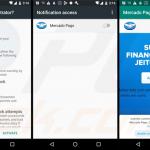
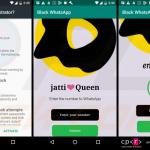
▼ Diskussion einblenden